Google Chromecast adalah dongle streaming yang populer yang membuat cara yang mudah dan terjangkau untuk membuang konten dari smartphone, tablet, atau komputer Anda ke televisi Anda secara nirkabel.
Banyak yang Anda dapat melakukannya dengan hanya streaming Netflix, Hulu, Spotify, HBO dan banyak lagi dari perangkat seluler dan komputer Anda, ke TV Anda. Panduan kami tentang Bagaimana Cara Kerja Google Chromecast menjelaskan lebih lanjut tentang apa yang dapat dilakukan perangkat.

Perangkat plug and play yang tampaknya sederhana dan ultraportable ini memiliki beberapa trik di lengannya yang tidak t segera terlihat.
Ini adalah ringkasan dari beberapa tips dan trik Chromecast tersembunyi yang mungkin tidak Anda ketahui yang dapat membuat casting menjadi lebih ajaib.
Kiat dan Trik Chromecast yang Anda Tidak Lakukan Tahu
1. Aktifkan Mode Tamu
2. Buat presentasi
3. Mainkan banyak game
4. Keluarkan video menggunakan suara Anda
5. Streaming siaran langsung dari kamera keamanan di TV Anda
6. Tonton Video Amazon Prime di TV Anda
7. Buat antrian casting
8. Cast Plex
9. Sambungkan headphone Anda
10. Bagikan tampilan headset VR dengan orang lain
11. Terus gunakan
12. Nyalakan TV Anda
13. Dapatkan film gratis dan fasilitas lainnya
Aktifkan Mode Tamu
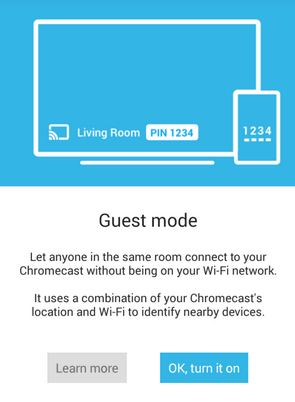
Jika Anda memiliki tamu di rumah, apakah Anda menjadi tuan rumah keluarga reuni, atau mengadakan pesta, Anda dapat membiarkan mereka melemparkan musik atau acara TV favorit mereka ke TV Anda, tanpa memberikan kata sandi WiFi Anda.
Untuk melakukan ini, buka pengaturan Chromecast dan aktifkan Mode Tamu. Dengan cara ini, siapa pun yang menggunakan aplikasi Google Cast Ready dapat memunculkan layar asalkan opsi itu tersedia di perangkat mereka dan mereka berada dalam jarak 25 kaki dari perangkat Chromecast. Jika tidak, mereka dapat secara manual memasukkan PIN empat digit yang ditampilkan di TV ke pengaturan aplikasi di ponsel, tablet, atau komputer mereka.
Buat Presentasi

Chromecast memungkinkan Anda menyinkronkan presentasi Anda ke TV apa pun sehingga Anda dapat meningkatkan keterampilan presentasi Anda baik di kantor atau di rumah. Cukup sambungkan dongle ke TV Anda, muat Presentasi Google Slides Anda pada perangkat yang kompatibel dan kemudian klik Presentasikandi sisi kanan atas presentasi Anda.
Pilih Presentasikandi layar lain, pilih perangkat Chromecast Anda, dan mulai presentasi Anda.
Mainkan Banyak Game

Butuh waktu bersama keluarga yang menyenangkan atau hanya ingin melemparkan game favorit Anda ke layar yang lebih besar? Anda dapat melakukannya dengan Chromecast. Google Play memiliki lebih dari 100 game untuk Chromecast, tetapi jika Anda seorang penggemar Nintendo, Anda dapat mengunduh CastNES, emulator NES dan menikmati perjalanan nostalgia menyusuri jalur memori.
Unduh game ke perangkat seluler Anda dan mainkan dengan mudah di TV Anda dengan menggunakan perangkat sebagai pengontrol saat Anda menjalankan game di TV Anda.
Setelah Anda mengunduh, instal dan buka Chromecast- game yang kompatibel, temukan dan ketuk logo Cast untuk mulai mengalirkannya di TV Anda. Jika Anda memiliki game multi-pemain, Anda dapat menggunakan beberapa ponsel sebagai gamepad Anda.
Cast Video Menggunakan Suara Anda

Anda dapat menggunakan musik dari Netflix, YouTube, dan layanan streaming lain yang didukung, plus foto dari akun Foto Google Anda menggunakan suara Anda. Jika Anda memiliki speaker Google Home, Anda dapat membuang konten ke Chromecast lain di sekitar rumah Anda, selama itu mudah untuk diucapkan dan diingat.
Misalnya, Anda dapat mengatakan “OK, Google, main Eat. Berdoa. Cinta. di (nama Chromecast) "atau" Hai, Google, main Reuni Keluarga Saya di (nama Chromecast) ".
Catatan: Untuk Netflix dan HBO, Anda harus tautkan akun Anda terlebih dahulu sebelum Anda dapat menggunakan suara Anda.
Alirkan Umpan Langsung dari Kamera Keamanan di TV Anda
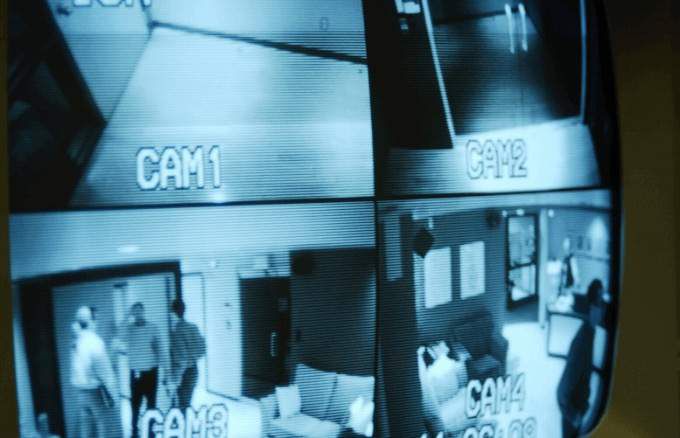
Jika Anda memiliki Nest Kamera keamanan, Anda dapat menggunakan Beranda Google untuk melihat umpan langsung dari kamera keamanan Anda melalui Chromecast. Cukup tambahkan perangkat di Beranda Google aplikasi dan kontrol menggunakan suara Anda.
Misalnya, Anda dapat mengatakan "OK, Google, tampilkan nama kamera) di (Chromecast)", dan itu akan menampilkan umpan langsung.
Tonton Amazon Prime Video Di TV Anda

Akhirnya, tahun-tahun perjuangan untuk menonton Video Amazon Prime di TV Anda menggunakan perangkat lain sudah berakhir! Amazon dan Google mencapai kesepakatan, yang memperlihatkan Video Utama ditambahkan ke daftar aplikasi yang didukung untuk Chromecast.
Sekarang Anda dapat melakukan streaming Video Amazon Prime dengan membuka aplikasi dan mengetuk ikon pemain untuk menonton konten favorit Anda di TV Anda.
Buat Antrean Casting
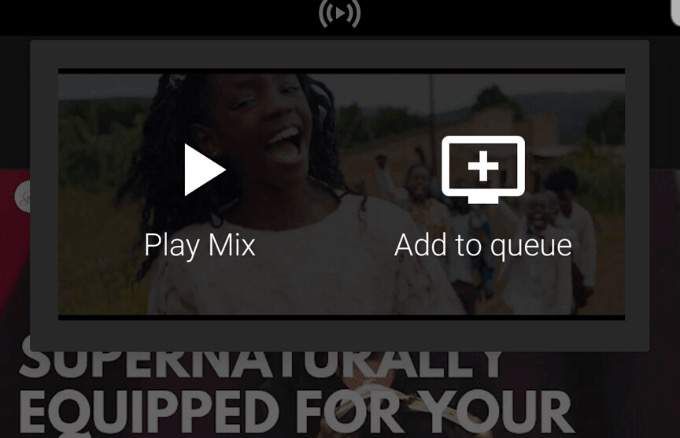
Pernah ingin menonton video YouTube tanpa terus-menerus mengambil telepon atau tablet Anda setiap kali Anda ingin menonton video berikutnya? Chromecast memungkinkan Anda menikmati konten di YouTube dengan menuangkan konten di TV dan memilih video yang ingin Anda tonton.
Setelah mengetuk video pertama, Anda dapat mengetuk video berikutnya yang ingin Anda tonton dan kemudian pilih Tambahkan ke Antreanalih-alih mengetuk Mainkan. Untuk melihat antrean Anda, cukup ketuk Sedang Diputardi ujung bawah layar Anda.
Catatan: Tidak ada cara untuk menata ulang video dalam antrian Anda. Anda hanya dapat menambahkan ke daftar Tonton Nanti atau menghapusnya sama sekali.
Cast Plex

Plex adalah aplikasi manajemen media yang memungkinkan Anda mengatur dan mengalirkan media seperti film, foto, dan musik sehingga Anda dapat menontonnya dari perangkat seluler, TV, dan lainnya. Google memungkinkan Anda untuk menggunakan Plex karena Chromecast tidak mendukung pemutaran media lokal.
Untuk melakukan ini, mendaftar untuk Plex, unduh dan buka aplikasinya, lalu kirim konten yang ingin Anda tonton ke Chromecast.
Hubungkan Headphone Anda

Tidak semua orang menyukai konten yang sama dengan Anda, itulah sebabnya Chromecast memungkinkan Anda untuk memasukkan video ke TV Anda dari perangkat apa pun yang kompatibel, dan menjaga audio tetap di alat. Cukup ketuk opsi Arahkan Audio ke Teleponpada layar Sekarang Mainkan, pasang headphone Anda dan mulailah mendengarkan.
Anda juga dapat mengunduh LocalCast untuk Chromecast untuk menonton sesuatu di TV Anda tanpa mengganggu orang lain di ruangan yang sama.
Bagikan Tampilan Headset VR dengan orang lain

Jika Anda memiliki Headset Google Daydream View VR dan ingin berbagi dengan orang lain apa yang Anda lihat atau alami saat menggunakan Google, Anda dapat menggunakan Chromecast dan headset untuk melemparkan konten di TV. Pastikan ponsel di headset Chromecast dan Daydream View Anda berada di jaringan WiFi yang sama dengan aplikasi Google Home Anda.
Buka Google Home, ketuk Castdan pilih Chromecast yang ingin Anda kirimi gambar VR. Sambungkan ponsel Anda ke headset dan orang lain akan melihat (secara virtual) apa yang Anda alami.
Catatan: Anda dapat menampilkan pandangan Anda dengan Gear VR selama Anda memiliki versi aplikasi Oculus terbaru.
Cast On The Go

Google Chromecast adalah perangkat ultraportable, yang berarti Anda dapat menggunakannya di mana saja di liburan atau perjalanan bisnis. Jika Anda tidak menyukai pemilihan kabel yang kurang memuaskan di hotel liburan Anda, Anda dapat menggunakan Chromecast, laptop, dan router atau kabel Ethernet dan mengalirkan konten favorit Anda.
Cukup colokkan laptop Anda ke soket Ethernet di kamar hotel, atau colokkan router Anda, buat jaringan nirkabel dan sambungkan Chromecast Anda untuk mulai streaming.
Nyalakan TV Anda

Tip Chromecast lain yang bermanfaat: Anda dapat menyalakan TV menggunakan perangkat Chromecast selama mendukung HDMI-CEC. Dari menu pengaturan TV Anda, aktifkan opsi ini dan kapan pun TV Anda mati, Chromecast akan menyalakannya ketika Anda menggunakan ponsel atau komputer untuk melakukan sesuatu.
Namun, HDMI-CEC menggunakan istilah yang berbeda tergantung pada pabrikannya, jadi tanyakan pada situs web atau manual pabrikan Anda sehingga Anda dapat mengetahui cara menjalankannya. Selain itu, Anda perlu menyalakan Chromecast dari sumber yang berbeda, bukan TV Anda, karena daya ke port USB akan terputus ketika TV Anda mati.
Dapatkan Film Gratis & Lainnya Tunjangan

Selain menampilkan acara TV terbaru dan terpanas sesuai permintaan, memiliki Chromecast juga membawa manfaat seperti mendapatkan film gratis dan TV sesuai permintaan. Google memberikan penghargaan kepada penggunanya dengan penawaran yang sangat bagus dan fasilitas lainnya di halaman Penawaran Chromecast. Di sini, Anda dapat melihat penawaran apa yang tersedia saat ini plus penawaran hebat yang bisa Anda dapatkan di perangkat Google lainnya.
Anda juga dapat menemukan konten yang dapat diakses dengan mencarinya di Google Cast App. Ini akan menunjukkan kepada Anda aplikasi berkemampuan Chromecast yang saat ini streaming film atau acara TV yang ingin Anda tonton, plus tombol yang memungkinkan Anda langsung ke layanan atau mengunduh aplikasi yang akan membawa Anda ke sana.
Hidup Adalah Stream
Ada banyak hal yang dapat dilakukan perangkat Chromecast untuk Anda daripada sekadar streaming musik dan film dari YouTube atau Netflix. Cobalah salah satu dari 13 tips dan trik Chromecast ini untuk pengalaman yang lebih ajaib. Jika Anda memiliki hal-hal keren lainnya yang Anda gunakan untuk Chromecast, kami senang mendengar rekomendasi Anda. Bagikan kepada kami di komentar di bawah ini.